Entwerfe, tusche und erstelle Schwarz-Weiß-Pinsel!
Hallo! Ich bin Ero ★ Pinku und in diesem Tutorial erkläre ich Ihnen, wie ich mit Tinte und Pinseln gestalte, wenn ich in Schwarzweiß mit einer einfachen Illustration arbeite ~
★ A. SKIZZE.
1) Konzepte des Charakters.
Obwohl ich mich voll und ganz mit dem Zeichnen befassen möchte, definiere ich die theoretischen Konzepte, die meinen Charakter umgeben, klar und deutlich: Dämon, Manipulator, menschliches Aussehen, verführerisch, attraktiv, dominant, dunkel.
★ Beratung! ★: Weniger ist mehr! Versuchen Sie, keine Phrasen zu bilden. Wenn Sie es schaffen, Ihren Charakter in wenigen Konzepten zu synthetisieren, ist es einfacher, ihn in der Zeichnung zu erfassen.
2) Werkzeuge.
Was ich für diese Skizzenphase benutze, ist:
♪ ※ Pinsel: Ein grundlegender Pinsel des Programms: Maru-Stift. Obwohl es für die Skizze nicht so notwendig ist (weil es in der endgültigen Zeichnung nicht zu sehen ist), ist die Spitze, die ich verwende, hart (keine Weichheit), weil die Ärmel schwarz und weiß sind und daher die unscharfen Kanten (grau) vermeiden.
Es reagiert sehr gut auf Druck und die Variationen seiner Dicke tragen dazu bei, Schatten und Lichter großo modo zu intensivieren.

♪ ※ Leinwand: Ich arbeite auf einer Leinwand von ca. 30 x 30 cm mit 350 ppi. Ich könnte in einem kleineren Format arbeiten und es vor dem Einfärben vergrößern, aber ich versuche von Anfang an, die tatsächliche Größe zu verwenden, da ich normalerweise vergessen habe, sie zu ändern.
♪ ※ Ebene: Ich verwende gerasterte Ebenen. Die Schichten von Vektoren haben viele Vorteile, aber ich mache normalerweise Skizzen "mit Punkten" mehr als mit Linien, damit ich mich mit den gerasterten wohler fühle. Sie haben kein Symbol, das sie unterscheidet (im Gegensatz zu Vektorebenen oder 3D-Ebenen).
♪ ※ Farbe: Ich benutze gerne Blau und mache dann die schwarze Tinte oben drauf, weil es für die Augen angenehmer ist. Wenn Sie lieber in Schwarz arbeiten und die Farbe am Ende ändern möchten (um die Tinte oben zu platzieren), können Sie die Option [Farbe der Zeichnungslinie ändern] im Menü [Bearbeiten] verwenden. Mit einem einfachen Klick ändert sich unsere Zeichnung in die Farbe, die wir gerade ausgewählt haben.

3) Skizzieren!
1) Mit lockerer Hand und ohne sich um Details zu kümmern, erstellen wir "Figuren" und "Formen", bis wir eine attraktive Figur zum Entwickeln finden. Die Idee ist, Posen und Winkel auszuprobieren, bis Sie eine finden, die zu der Persönlichkeit unserer Figur passt.
★ Beratung! ★: Wenn Sie an dieser Stelle Probleme haben, hat CSP ein sehr nützliches Werkzeug: 3D! Es hilft Ihnen bei der Strukturierung, Perspektive oder Pose, da wir die Kamera und den Charakter nach Belieben bewegen können. Sie müssen nur das Modell auswählen (Junge oder Mädchen) oder wir können sogar Posen aus den ASSETS herunterladen, in denen andere Künstler ihre Kreationen teilen.
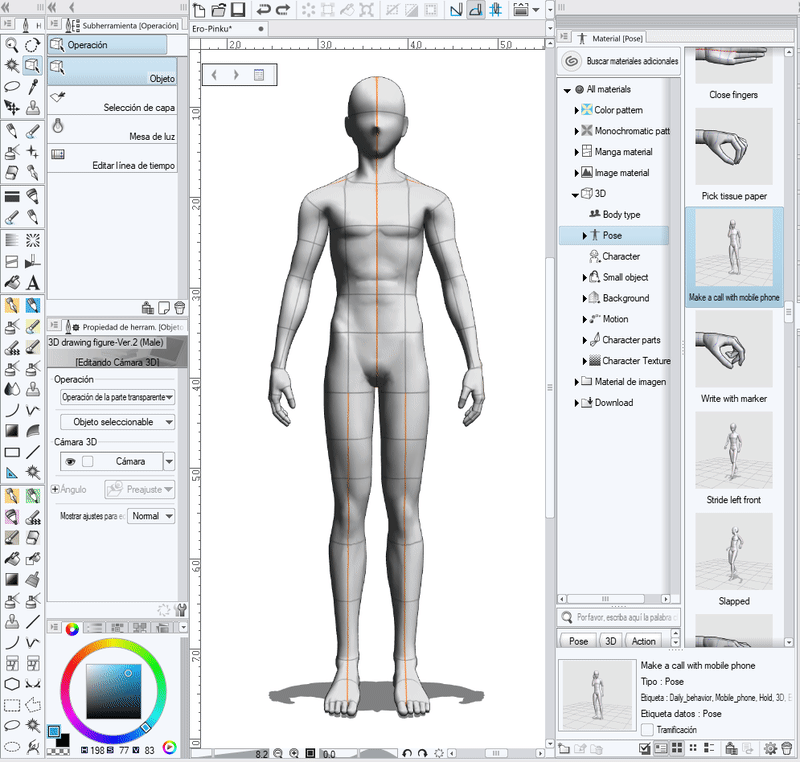
2) Sobald wir den richtigen Winkel angegeben haben, passen wir den Grundcharakter an, um die Proportionen zu definieren, die er haben soll (der große Kopf, die breiten Schultern, der kleine Hals ... Es ist, als würde man unseren Stil anwenden ^ - ^). Wir können die Deckkraft der 3D-Ebene verringern und die Spitze in einer höheren Ebene erstellen oder sie einfach als Referenz als Modell verwenden.
★ Beratung! ★: Celsys hat ein sehr interessantes Programm, den MODELER, mit dem Sie 3D-Objekte und Personen bearbeiten können. Wenn Sie häufig 3D verwenden, können Sie mit dem Modeler auch Ihre eigenen Charaktere bearbeiten. In diesem Tutorial werde ich nicht ins Detail gehen, aber die Welt von 3D ist riesig!
3) Zuerst mache ich die menschliche Grundlage meines Charakters und dann beginne ich, Eigenschaften zu definieren, die ihn zu dem machen, wonach ich suchen könnte. In meinem Fall Dinge, die dazu beitragen, dass es wie ein Dämon aussieht: Ohren am Schnabel, Hörner, Flügel ... Es ist Zeit, diese Eigenschaften anzupassen, bis wir mit unserem Charakter zufrieden sind. Haben Sie keine Angst, Dinge hinzuzufügen und zu verwerfen!
Als ich zu den Flügeln kam, stellte ich fest, dass es zu fantastisch für das war, was ich brauchte lacht , also habe ich sie weggeworfen. So wird es bleiben!
★ Beratung! ★: Nutzen Sie die Tools des Programms wie die Tasten HORIZONTAL und VERTICAL DOWN (A), um zu überprüfen, ob die Proportionen korrekt sind. die von GIRO, die Puppenzeichnung nicht zu erzwingen (B); Mit dem Menü SCHNELLZUGRIFF (C) können Sie die Optionen definieren, die Sie am häufigsten verwenden, oder die KURZEN EINSTELLUNGEN, TASTEN usw. (D) mit Tastaturcodes anpassen. Sie sparen viel Zeit! Das habe ich mit der Option gemacht, die Linienfarbe zu ändern ^ - ^.
4) Wenn Sie nur Skizzen freigeben oder in der endgültigen Zeichnung unübersehbar lassen, sind Sie möglicherweise an der großen Auswahl an "Bleistift" -Pinseln interessiert, die in den CSP ASSETS enthalten sind, mit denen wir die Skizzen sehr gut aussehen lassen schön und künstlerisch. Ich habe einige Favoriten:
★ B. ENTINTADO.
Einige Künstler ziehen es vor, vor dem Einfärben eine zweite, sauberere Skizze zu erstellen, die Linien definiert, aber ich arbeite direkt an dieser Art von Skizzen mit Flecken, möglicherweise, weil mein Einfärben etwas "schmutzig" ist. Wenn wir aus irgendeinem Grund die Skizzierebene in der letzten Abbildung im Blick behalten möchten, empfehle ich, die zweite Skizze zu erstellen, aber Vektorebenen zu verwenden, um die Linie zu ändern, wie ich später erläutere.
♪ ※ CAPA: Verwenden Sie Vektorebenen (A). Sie werden sie unterscheiden, weil sie ein kleines Symbol haben, das sich von dem der 3D-Ebenen (C) unterscheidet und nicht angezeigt wird, nämlich die gerasterten Ebenen (B). Nur für den Fall, dass Sie den Füllwürfel ausfüllen müssen, verwende ich gerasterte Ebenen, da diese in den anderen nicht verwendet werden können.
Mit Tinte !: Ich reduziere die Deckkraft der Skizzierebene auf 20% und beginne, die Zeichnung mit dem gleichen Pinsel zu definieren, den ich darauf verwendet habe (Maru Pen), diesmal jedoch in Schwarz, in einer Vektorebene.
1) Verfärbung von Gesicht und Körper.
Normalerweise beginne ich mit dem Gesicht, aber wenn das Haar einen Teil des Gesichts bedeckt, mag ich es, den Teil einzurücken, der es ein wenig berührt, weil es als "Alles" wirkt. Da es sich um ein schwarzes Haar handelt, habe ich beschlossen, die Basis herzustellen und sie dann, wenn ich die Lichter anwende, zu formen. Wenn es helles Haar wäre, würde ich es wie den Rest des Körpers auskleiden. An dieser Stelle ändere ich manchmal die Skizze ein wenig, was nicht definitiv sein muss.
Meine Linie, wenn ich den Körper einfärbe, ist ziemlich sauber ... aber Sie werden sehen, dass es nur deshalb so ist, weil wenn ich die schwarze Füllung auftrage, alles zu schmutzig wird und ich Grenzen setzen muss oder es außer Kontrolle gerät lacht . Jetzt möchte ich nur die Gliederung gut definieren, und dann kann ich sie brechen (mit etwas Übung habe ich sie von Anfang an gebrochen, aber ich habe es vorgezogen, sie so zu erklären, weil sie leichter zu verstehen ist, wie ich es mit der tun werde nächster Schritt). In den Bereichen, in denen ich Tiefe haben möchte, mache ich die Linie etwas dicker. Zum Beispiel: das Zusammentreffen des Schlüsselbeins mit dem Stoff der Jacke oder des Kiefers mit dem Hals. Dadurch wird erreicht, dass das Einfärben organischer wirkt.
2) Schwarze Füllung.
Ich versuche das Gleichgewicht zwischen voll und leer zu halten, aber da es ein Dämon ist, denke ich, dass es ein besseres ästhetisches Ergebnis haben wird, wenn die Dunkelheit ein wenig überwiegt. Ich mache es in einer Vektorebene, weil ich den Würfel nicht mehr zum Füllen benutze, ich zeichne direkt das Schwarz und das Licht, da mein Farbstil sehr "zerkratzt" ist, außerdem werde ich in der Lage sein, die Eigenschaften des Vektors auszunutzen Schichten auch in den Schwarzen
Ja, ich weiß, dass es ein sehr abrupter Wechsel von einem Schritt zum anderen zu sein scheint. aber die Wahrheit ist, dass es mit der Praxis wirklich so ist. Deshalb werde ich erklären, wie ich es gemacht habe, bevor ich mich daran gewöhnt habe, denn vielleicht findest du es nützlich, wie du den mentalen Prozess trennen kannst:
2.1. In einer gerasterten Ebene füllen wir die Schwarztöne der Zeichnung mit der flachen Farbe, um den Füllwürfel zu verwenden.
2.2. Jetzt verringern wir die Deckkraft der schwarzen Ebene auf 60%, um den Lineart erkennen zu können, und löschen die Bereiche, in denen unserer Meinung nach Bereiche mit mehr Licht vorhanden sein sollten (ich bin dafür, den einen oder anderen zu erzwingen, wenn wir dies tun) Ich denke, es hilft beim Zeichnen, aber versuche es so real und natürlich wie möglich zu machen. Wir nutzen diese Gelegenheit, um einige strategische Linien zu löschen, damit Schwarz in Bereichen, die fast kein Licht haben und möglicherweise nicht definiert werden (z. B. die Finger auf der Jacke), nicht gemischt wird.
• 2.3. Und jetzt arbeiten wir, abhängig von der Lichtmenge in jedem Bereich, die Streifen so, als wäre es ein manueller Bildschirm, der von sanftem Glanz bis zu reinem Weiß reicht, was Licht sein würde.
3) Die Haare.
Es ist der Teil, den ich am meisten mag, weil er mir sehr einfach erscheint. Ich lösche nur den Glanz der Haare mit dem Maru-Stift von always und berücksichtige dabei die Geburt der Haare und die Lichtrichtung, die ich in der Zeichnung haben möchte, damit sie mit den anderen übereinstimmen.
Es ist der Teil, den ich am meisten mag, weil er mir sehr einfach erscheint. Ich lösche nur den Glanz der Haare mit dem Maru-Stift von always und berücksichtige dabei die Geburt der Haare und die Lichtrichtung, die ich in der Zeichnung haben möchte, damit sie mit den anderen übereinstimmen.
★ C. VEKTORMANTEL.
♪ ※ Größe ändern: Sie ermöglichen es uns, die Größe der Linie so weit zu ändern, wie wir möchten, ohne dass Qualität oder Pixelbildung verloren gehen. Wenn ich zum Beispiel die kleine Skizze gemacht hätte und vergessen hätte, sie beim Einfärben zu vergrößern ... könnte ich die eingefärbte Zeichnung ohne Qualitätsverlust vergrößern!
※ ※ Linienstärke ändern: Wie bereits erwähnt, sind einige Teile der Lineart etwas dicker, insbesondere bei Interaktionen und schattierten Bereichen. Dies verleiht der Linie Persönlichkeit und der Zeichnung Tiefe. Wenn es nicht auf natürliche Weise herauskommt, können Sie mit dieser Option die dickste, feinste Linie einer bestimmten Dicke an den für Sie interessanten Stellen erzeugen. Es kann in gerasterten Ebenen verwendet werden, aber für die Pixel ist es in den Vektorebenen sauberer.
※ ※ Bewegung von Linien. Wenn wir eine Zeichnung eingefärbt haben und feststellen, dass eine Linie ein wenig deformiert oder nicht richtig positioniert ist, können wir mit dieser Option die Linie verschieben, um sie zu korrigieren. Von den drei Optionen, die das Programm zulässt (zu entscheiden, welche Punkte auf der Linie verankert oder freigelassen werden sollen), verwende ich am häufigsten die Option, bei der die beiden Enden verankert bleiben, da mein größtes Problem darin besteht, dass ich dies manchmal nicht tue die Kurven gut, so dass ich eine andere falsche Linie anpassen kann.
♪ ♪ Ändern Sie die Form der Linie. Das ist meine Lieblingsoption! Es dient nicht nur zum Einfärben, sondern auch zum Entwerfen von Rahmen, Hintergründen, Vignetten usw. Wenn wir beispielsweise ein Quadrat in den Hintergrund einfügen möchten, können wir mit dieser Option festlegen, dass es keine durchgehende gerade Linie sein soll ist eine gepunktete Linie oder was auch immer wir wollen. Wir müssen nur eine andere [Pinselform] im Fenster [Werkzeugeigenschaften] im Menü [Objekt] auswählen.
Wie Sie sehen, ist die Liste der Pinsel, aus denen Sie auswählen können, nicht sehr lang, aber wir können die gewünschten Pinsel in nur drei Schritten registrieren. Mal sehen wie:
1. Wir wählen den Pinsel, den wir registrieren möchten, aus unserer Liste aus.
2. Öffnen Sie die Konfiguration der Bürste mit der Taste des Schlüssels.
3. Wechseln Sie nun im Fenster [Sub-Tool Detail] zur Registerkarte [Brush Shape] und klicken Sie auf [Register in Preset]. Wir werden sehen, wie es der Liste hinzugefügt wurde und jetzt wird es im Menü angezeigt, um die Form des Pinsels in den Vektorebenen zu ändern.
Das heißt, wenn wir unsere Zeichnung eingefärbt haben und von dem verwendeten Pinsel nicht überzeugt sind, müssen wir ihn nicht erneut einspritzen! Sehen wir uns einige Beispiele an:
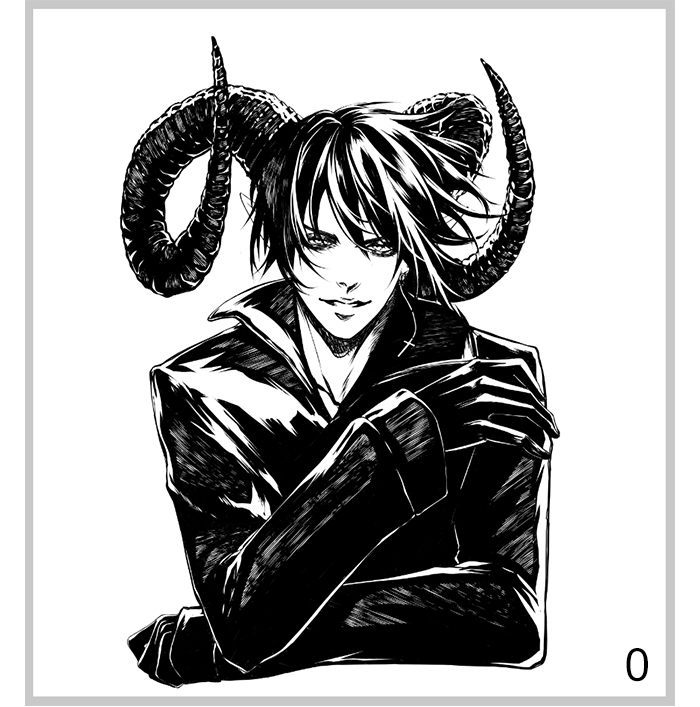
Das Schlimme ist, dass ich dies tun kann, weil ich die Schritte zum Ausfüllen von Schwarz, Löschen von Licht usw. nicht ausführen muss. Wie ich bereits erwähnt habe, zeichne ich das Einfärben, wie Sie es sehen, direkt auf eine Vektorebene. Wenn ich immer noch alle Schritte ausführen müsste, würde ich gerasterte Ebenen verwenden und ich hätte nicht die Eigenschaften der Vektorebenen.
★ D. PINSEL.
Apropos Pinsel ... nutzen wir den Vorteil und sehen, wie man sie erstellt?
Wenn wir einen Manga machen und wissen, dass wir bestimmte Dinge für 100 oder 200 Seiten wiederholen werden, können uns die Pinsel viel Zeit sparen, aber sie sind auch nützlich, um Effekte zu erzeugen, wie die Spritzer, die ich normalerweise hinzufüge meine Zeichnungen. Lassen Sie uns eines dieser einfachen Beispiele anführen:
• 1. Wir erstellen eine Leinwand mit guter Auflösung, sehr groß (ich habe eine A3 mit 600 dpi verwendet).
• 2. Zeichnen Sie in Gruppen, was die Spitzen des Streuens sein werden. Wir werden einige machen, damit der Pinsel nicht wiederholt aussieht. Dadurch sieht er traditioneller und weniger mechanisch aus.
• 3. Wir wählen eine der Gruppen aus und gehen zum Menü [Bearbeiten], wo wir [Betreff-Datensatz] auswählen und [Bild] auswählen.
• 4. Wir benennen das Material, markieren das Kästchen [Als Pinselspitzenform verwenden] und bringen ein Etikett an, damit wir es bei der Suche nach der Spitze leicht finden können.
• 5. Wiederholen Sie diesen Vorgang mit jeder Gruppe von Punkten (jeder Spitze), wobei Sie in meinem Fall insgesamt 8 Pinselspitzen erhalten.
• 6. Nun wählen wir einen Pinsel, den wir bereits haben, der genauso "funktioniert", wie wir ihn erstellen möchten (als "Spray") und duplizieren (eigentlich, um Zeit zu sparen). Ich habe den Namen in Splash geändert.
• 7. Öffnen Sie die Konfiguration dieses Pinsels, indem Sie auf das Schraubenschlüsselsymbol klicken. Das Fenster [Sub-Tool Detail] wird geöffnet, und wir gehen zur Registerkarte [Brush Tip], wo wir die Tipps ändern, die vorhandenen Originale löschen und unsere, die wir gerade erstellt haben, hinzufügen.
Um Ihre Punkte zu finden, müssen Sie nur das Etikett schreiben, das Sie darauf angebracht haben, und Sie können sie nur hinterlassen ^ - ^.
Der Pinsel ist fertig! Jetzt wenden wir es auf die Illustration an und geben ihr eine subtile Note.
Da ich mich nicht mit den Mustern beschäftige, werde ich nur ein flaches Grau auftragen, die Ränder der Einfärbung leicht retuschieren, um die Linie etwas mehr zu brechen ... und fertig!
Ich hoffe du warst hilfreich! Sie können mich in meinen sozialen Netzwerken finden, wenn Sie mehr Werke in Schwarzweiß oder die kleinen Videos / Gifs sehen möchten, die ich mit Tipps und Tricks hochlade ~ Bis bald!
























Kommentar